vivo手机开机充电脑没反应怎么办?
vivo手机连接电脑后无法开机充电且电脑无反应,可能涉及硬件故障、软件异常、连接问题或电源供应不足等多方面原因,以下从常见故障排查步骤、具体原因分析及解决方案进行详细说明,帮助用户逐步定位并解决问题。
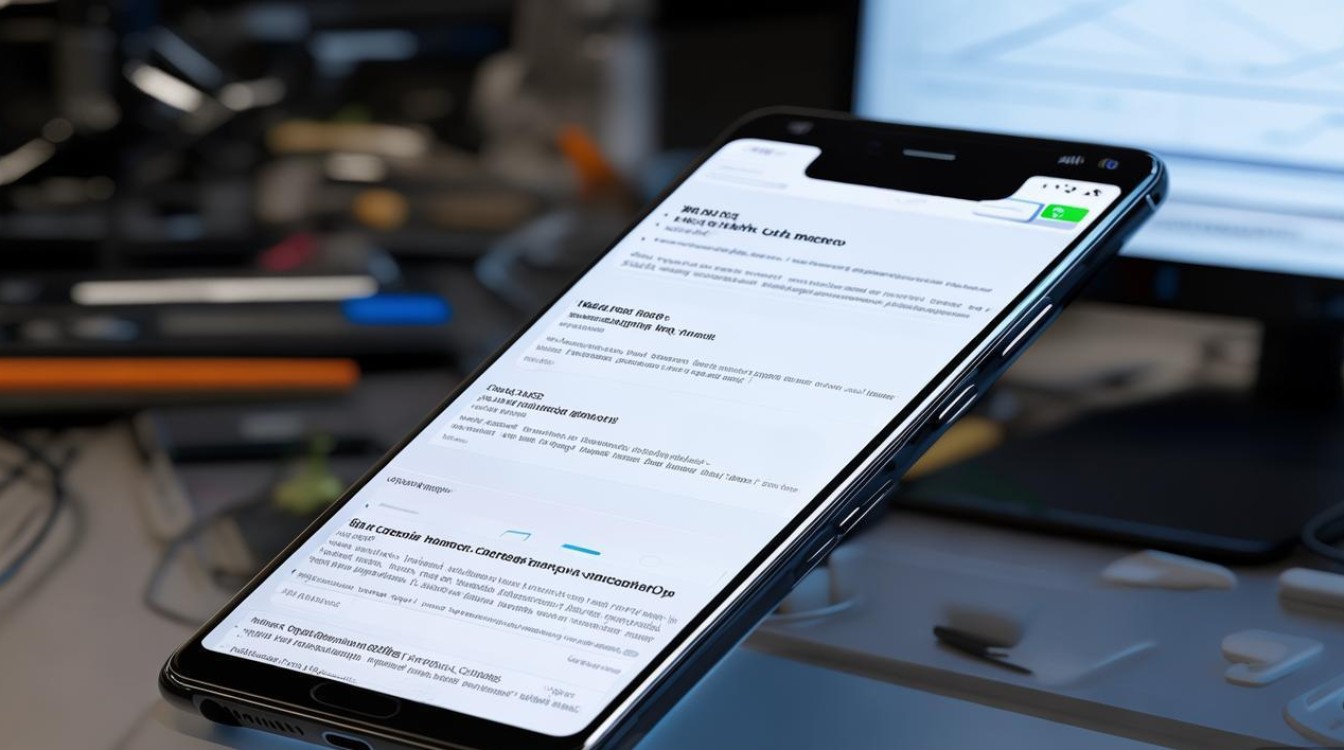
基础检查与排除步骤
-
确认充电状态与手机反应
- 观察手机是否有任何指示灯(如充电指示灯、屏幕亮起)或震动反馈,判断手机是否完全无电或处于深度关机状态。
- 尝试更换原装充电器和数据线,排除配件损坏导致供电不足的问题,部分非原装配件可能因功率不匹配无法触发充电或数据传输。
-
检查电脑接口与设置
- 电脑USB接口可能故障,建议更换接口(如前置USB改用后置USB)或更换电脑测试。
- Windows系统需检查“设备管理器”中是否有未知设备或感叹号标记;macOS系统则在“关于本机-系统报告-USB”查看设备是否识别。
- 部分电脑USB口默认为“关闭供电”状态,需进入BIOS/UEFI设置开启USB供电功能(尤其台式机)。
-
强制重启手机
- 对于可拆卸电池的机型,取下电池后重新安装;对于内置电池机型,长按“电源键+音量减”组合键10-15秒强制重启(不同机型组合键可能不同,可查阅官方说明)。
- 若手机完全无反应,可能是电池完全耗尽,需充电至少30分钟后再尝试操作。
软件与系统层面原因及解决
-
系统崩溃或固件损坏
- 手机系统文件损坏可能导致无法开机,也无法进入充电模式,可通过官方工具(如vivo的iCare或PC套件)进行刷机修复。
- 操作步骤:在电脑下载对应机型的官方固件,进入手机的Recovery模式(通常关机状态下长按电源键+音量上键),通过“应用更新”选择固件包进行重刷。
-
USB调试模式未开启或驱动异常
- 若手机曾开启“USB调试模式”,但系统崩溃后可能导致电脑无法识别,需在电脑上安装vivo官方USB驱动(官网下载),或通过“设备管理器”更新驱动程序。
- 驱动安装失败时,可尝试使用第三方工具(如360手机助手)自动安装驱动。
-
安全软件或系统限制
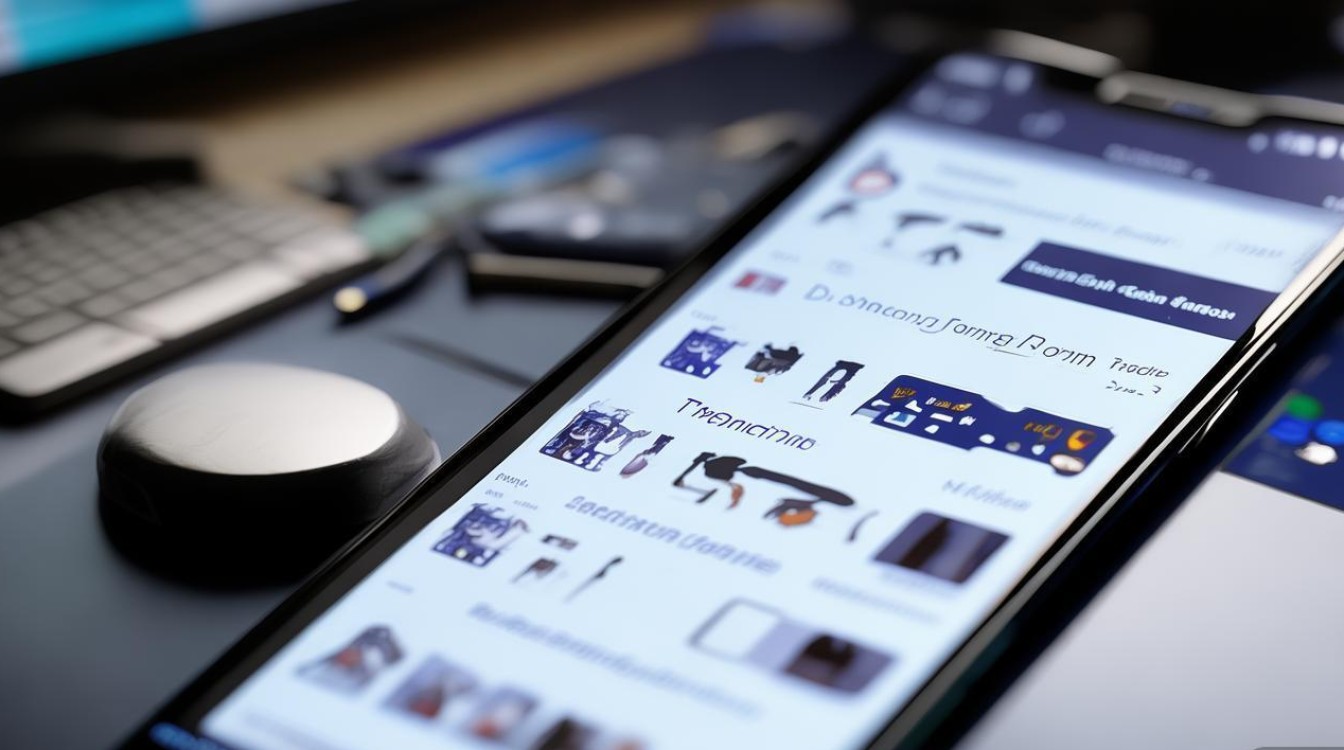
- 电脑的安全软件(如杀毒程序)可能阻止手机连接,建议暂时关闭后重试。
- 部分企业或公共电脑的USB端口被策略限制,需联系管理员开放权限。
硬件故障排查
-
充电接口损坏
- 手机USB接口松动、氧化或损坏是常见问题,可用手电筒检查接口内是否有异物或针脚变形,尝试用软毛刷清理灰尘。
- 若接口物理损坏,需联系官方售后维修。
-
电池完全失效
电池老化或过放可能导致电压过低,电脑无法识别,可尝试使用5V/2A以上充电器单独充电1小时,若仍无反应,需更换电池。
-
主板故障
手机进液、摔落或短路可能导致主板充电模块损坏,若以上排查均无效,需送修检测主板硬件。
特殊情况处理
- 手机处于特殊模式:部分vivo机型在下载模式(Download Mode)或恢复模式下连接电脑,屏幕可能无显示,但电脑能识别,此时可通过官方工具进行系统修复。
- 电脑系统兼容性问题:旧版Windows或macOS可能与新机型不兼容,建议更新系统版本或尝试另一台电脑。
总结排查流程
以下是快速排查流程参考:
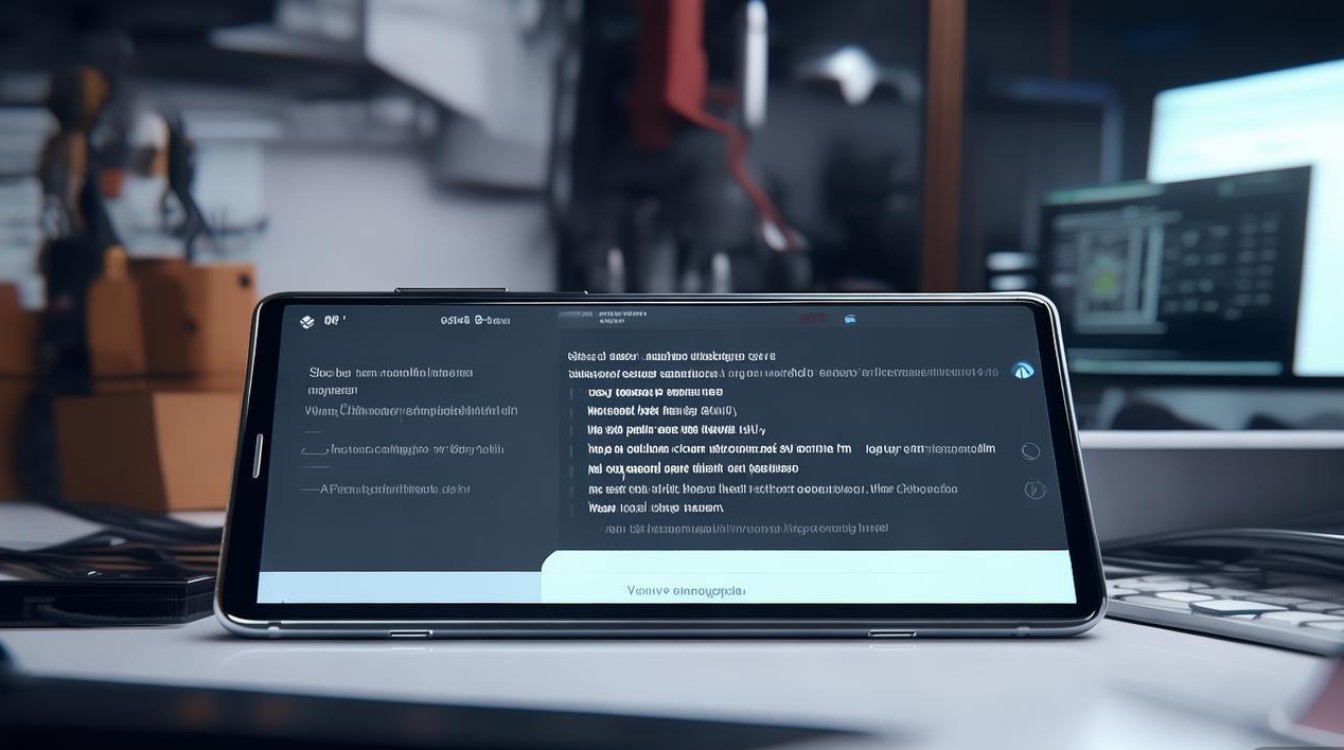
| 步骤 | 预期结果 | |
|---|---|---|
| 1 | 更换充电器、数据线及电脑USB口 | 手机显示充电或电脑识别设备 |
| 2 | 强制重启手机 | 手机恢复开机或进入充电状态 |
| 3 | 安装vivo官方USB驱动 | 电脑设备管理器显示正常设备 |
| 4 | 进入Recovery模式刷机 | 系统修复后正常开机 |
| 5 | 检查手机接口物理损坏 | 无需自行处理,送修 |
若所有步骤均无效,大概率是硬件故障,建议联系vivo官方售后或授权维修点进行检测。
相关问答FAQs
Q1:vivo手机连接电脑后提示“USB设备无法识别”怎么办?
A:首先尝试更换USB线或电脑接口,排除接触不良问题,若无效,可在电脑设备管理器中卸载未知设备驱动,重启后重新安装vivo官方USB驱动,同时检查手机是否开启“传输文件”模式,部分机型需手动切换USB连接模式。
Q2:手机完全没电无法开机,充电后仍无反应是为什么?
A:可能是电池完全过放导致电压过低,无法触发充电电路,建议使用原装充电器充电至少30分钟,期间可尝试长按电源键10秒启动,若仍无反应,可能是电池或主板故障,需送修检测。
版权声明:本文由环云手机汇 - 聚焦全球新机与行业动态!发布,如需转载请注明出处。




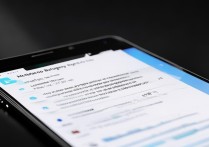

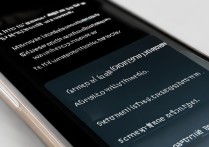





 冀ICP备2021017634号-5
冀ICP备2021017634号-5
 冀公网安备13062802000102号
冀公网安备13062802000102号